안녕하세요. luvidiew입니다.
전 포스팅에서 새 문서 만드는 방법을 포스팅했었는데요.
이번 포스팅에서는 새 문서 만들기 창에 있는 다른 탭들을 살펴보려고 합니다.

위 사진 빨간박스 안에 있는 글자들을 클릭하면 각 탭으로 이동합니다.
하나하나 살펴보도록 하겠습니다.

Recent는 최근 작업했던 기본 세팅들이 기록되어 있습니다.
최근에 사용했던 양식을 그대로 사용하려면 이곳에서 사용하면 됩니다.

Saved는 지정한 설정을 저장해 둔 Preset이 저장되어 있습니다.
저장해둔 설정으로 새 문서를 만들 수 있습니다.
(저는 저장해둔 Preset이 없어서 아무것도 표시되지 않았습니다.)

Photo는 사진 편집 작업에 맞게 기본 설정이 되어 있습니다.
사이즈의 단위가 Centimeters, 해상도는 300 Pixels/Inch로 설정되어 있습니다.
중간에 있는 View All Presets+를 클릭하면 더 많은 양식들을 확인하고 선택할 수 있습니다.

Print는 출력 목적인 작업물에 맞게 기본 설정이 되어 있습니다.
사이즈의 단위가 Inches, 해상도는 300 Pixels/Inch로 설정되어 있습니다.
중간에 있는 View All Presets+를 클릭하면 더 많은 양식들을 확인하고 선택할 수 있습니다.
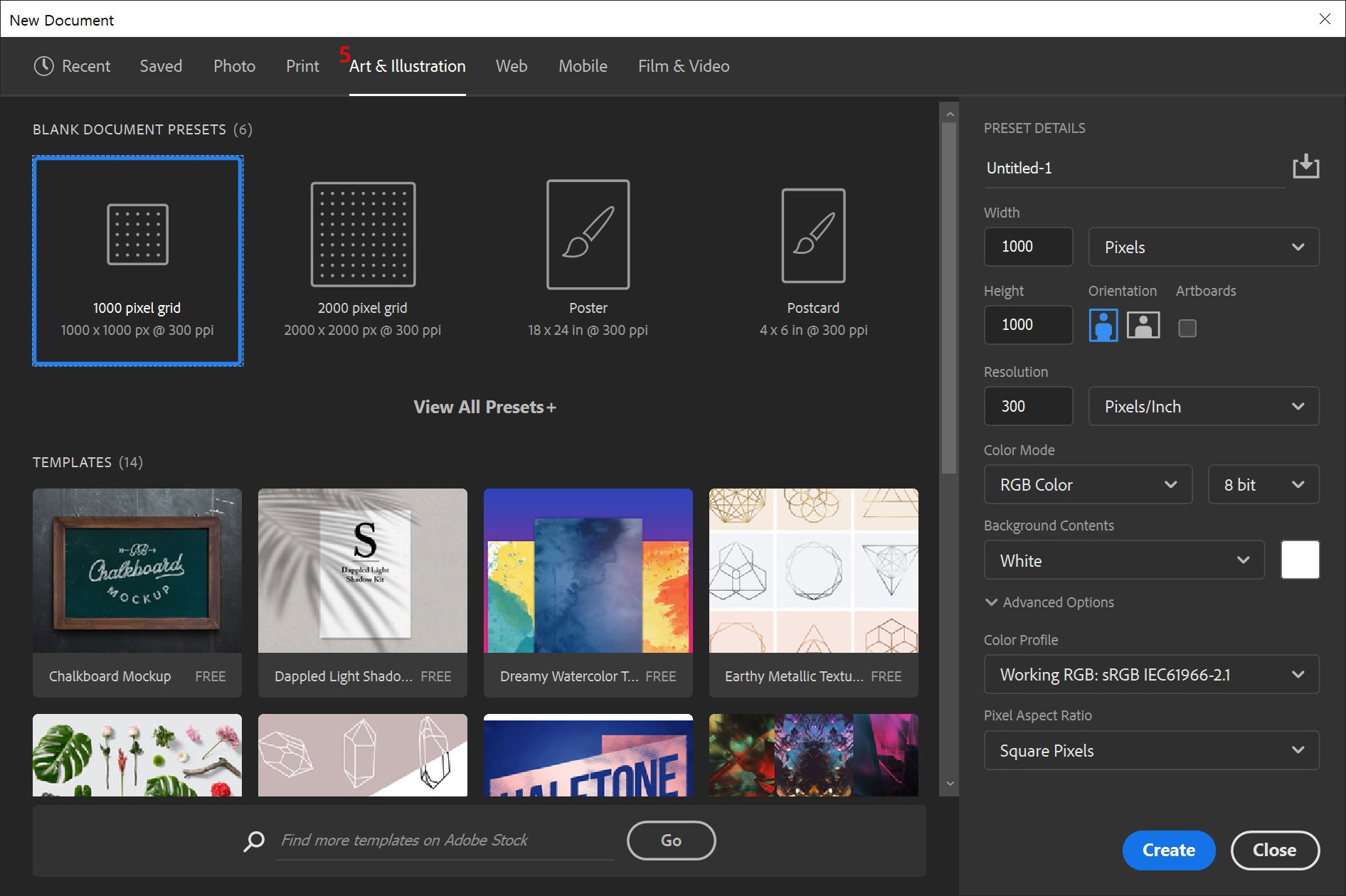
Art & Illustration은 일러스트나 포스터 작업에 맞게 설정되어 있습니다.
해상도가 300 Pixels/Inch로 설정되어 출력도 가능합니다.
중간에 있는 View All Presets+를 클릭하면 더 많은 양식들을 확인하고 선택할 수 있습니다.

Web은 웹환경에 맞게 설정되어 있습니다.
여러가지 웹 환경의 사이즈들을 확인할 수 있습니다.
중간에 있는 View All Presets+를 클릭하면 더 많은 양식들을 확인하고 선택할 수 있습니다.

Mobile은 핸드폰과 아이패드, 갤럭시탭 같은 모바일 환경에 맞게 설정되어 있습니다.
기종마다 사이즈가 달라 여러가지 옵션들이 있습니다.
중간에 있는 View All Presets+를 클릭하면 더 많은 양식들을 확인하고 선택할 수 있습니다.

Film & Video는 영상편집 프로그램에서 포토샵파일을 사용할 때가 있는데
영상물의 설정과 맞게 포토샵 파일을 설정해 작업할 수 있습니다.
중간에 있는 View All Presets+를 클릭하면 더 많은 양식들을 확인하고 선택할 수 있습니다.
모든 탭들을 살펴 보았습니다.
목적에 맞는 설정을 선택하시면 됩니다.
하단에 있는 템플릿들은 Adobe Stock을 이용하면 다운받을 수 있습니다.
반드시 가격과 저작권을 확인 후 사용하세요.
:)
(이 포스팅은 Adobe Photoshop CC 2021 버전을 기준으로 작성하였습니다.)
'Adobe > Photoshop' 카테고리의 다른 글
| 포토샵 이미지 파일 종류 (0) | 2021.01.19 |
|---|---|
| 포토샵 파일 불러오기 / 파일 닫기 / 종료하기 (0) | 2021.01.14 |
| 포토샵 새 문서 만들기 1 (0) | 2021.01.09 |
| 포토샵 패널 기능 알아보기 (0) | 2021.01.07 |
| 포토샵 패널 알아보기 / 세팅하기 / 세팅 저장 / 세팅 삭제 (0) | 2021.01.03 |




댓글